Γεια σας, λάτρεις του gaming! Σήμερα, θα εξερευνήσουμε ένα συναρπαστικό θέμα που συνδυάζει δύο από τα μεγαλύτερα ονόματα στη βιομηχανία τυχερών παιχνιδιών: Nintendo και Steam Deck. Αν έχετε αναρωτηθεί ποτέ εάν θα μπορούσατε να χρησιμοποιήσετε τα χειριστήρια Nintendo στο Steam Deck σας, βρίσκεστε στο σωστό μέρος. Σε αυτήν την ανάρτηση ιστολογίου, θα σας καθοδηγήσουμε στη διαδικασία ρύθμισης και χρήσης των στοιχείων ελέγχου Nintendo στο Steam Deck σας. Ας βουτήξουμε!
Τι είναι το Steam Deck;
Πριν εμβαθύνουμε στις λεπτομέρειες, ας συζητήσουμε εν συντομία τι είναι το Steam Deck. Το Steam Deck είναι μια φορητή συσκευή παιχνιδιού που αναπτύχθηκε από τη Valve Corporation. Είναι ουσιαστικά ένας φορητός υπολογιστής που σας επιτρέπει να παίζετε τα παιχνίδια σας στο Steam όπου θέλετε. Έρχεται με προσαρμοσμένη APU που αναπτύχθηκε από την AMD για παιχνίδια χειρός, οθόνη αφής 7 ιντσών και χειριστήρια πλήρους μεγέθους. Διαθέτει επίσης βάση σύνδεσης που παρέχει περισσότερες επιλογές συνδεσιμότητας και σας επιτρέπει να τη συνδέσετε σε μεγαλύτερη οθόνη.
Γιατί να χρησιμοποιήσετε τα στοιχεία ελέγχου Nintendo στο Steam Deck;
Η Nintendo έχει μακρά ιστορία στη δημιουργία καινοτόμων και άνετων χειριστηρίων, από το κλασικό χειριστήριο GameCube έως τα ευέλικτα Joy-Cons του Nintendo Switch. Εάν είστε λάτρης της Nintendo που αγόρασε πρόσφατα ένα Steam Deck, μπορεί να σας φανεί ελκυστική η εξοικείωση και η άνεση των χειριστηρίων της Nintendo. Επιπλέον, είναι πάντα υπέροχο να έχετε επιλογές και ευελιξία στη ρύθμιση του παιχνιδιού σας.
Πώς να χρησιμοποιήσετε τα στοιχεία ελέγχου Nintendo στο Steam Deck
Τώρα, ας πάμε στο κύριο θέμα αυτής της ανάρτησης ιστολογίου. Ακολουθεί ένας βήμα προς βήμα οδηγός για το πώς να χρησιμοποιήσετε τα χειριστήρια Nintendo στο Steam Deck σας:
-
Ενημερώστε το Steam Deck σας: Πριν ξεκινήσετε, βεβαιωθείτε ότι το Steam Deck σας είναι ενημερωμένο στην πιο πρόσφατη έκδοση. Η Valve εκδίδει συνεχώς ενημερώσεις για τη βελτίωση της συμβατότητας και της λειτουργικότητας, επομένως είναι πάντα καλή ιδέα να διατηρείτε τη συσκευή σας ενημερωμένη.

- Συνδέστε τον ελεγκτή σας: Για να συνδέσετε το χειριστήριο Nintendo στο Steam Deck, θα πρέπει να θέσετε το χειριστήριό σας σε λειτουργία σύζευξης. Για το Nintendo Switch Joy-Cons ή το Pro Controller, μπορείτε να το κάνετε αυτό πατώντας παρατεταμένα το κουμπί Sync μέχρι να αρχίσουν να αναβοσβήνουν οι λυχνίες LED.
-
Αντιστοιχίστε τον ελεγκτή σας: Στο Steam Deck, μεταβείτε στις ρυθμίσεις Bluetooth. Εδώ, θα πρέπει να δείτε τον ελεγκτή σας Nintendo στη λίστα στις διαθέσιμες συσκευές. Κάντε κλικ σε αυτό για σύζευξη.
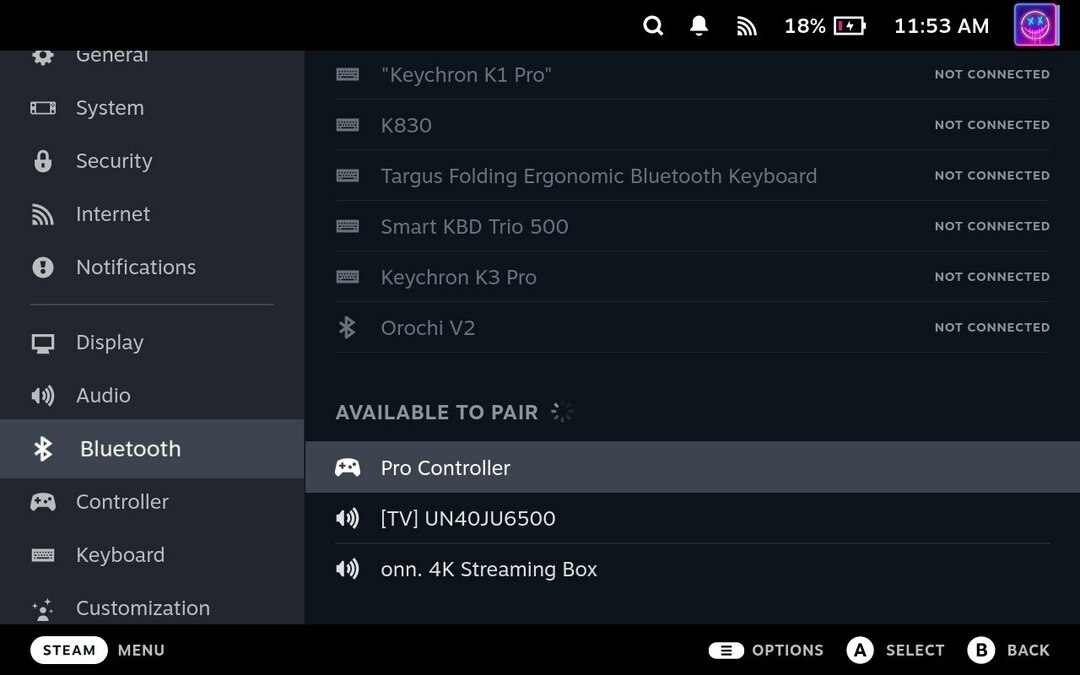
-
Διαμορφώστε τον ελεγκτή σας: Μόλις γίνει σύζευξη του ελεγκτή σας, θα πρέπει να το διαμορφώσετε για χρήση με το Steam. Μεταβείτε στη λειτουργία Steam Big Picture Mode, μεταβείτε στις «Ρυθμίσεις» και μετά στις «Ρυθμίσεις Ελεγκτή». Εδώ, μπορείτε να ενεργοποιήσετε την υποστήριξη για Switch Pro Controller ή Generic Gamepad Configuration Support, ανάλογα με το χειριστήριό σας.
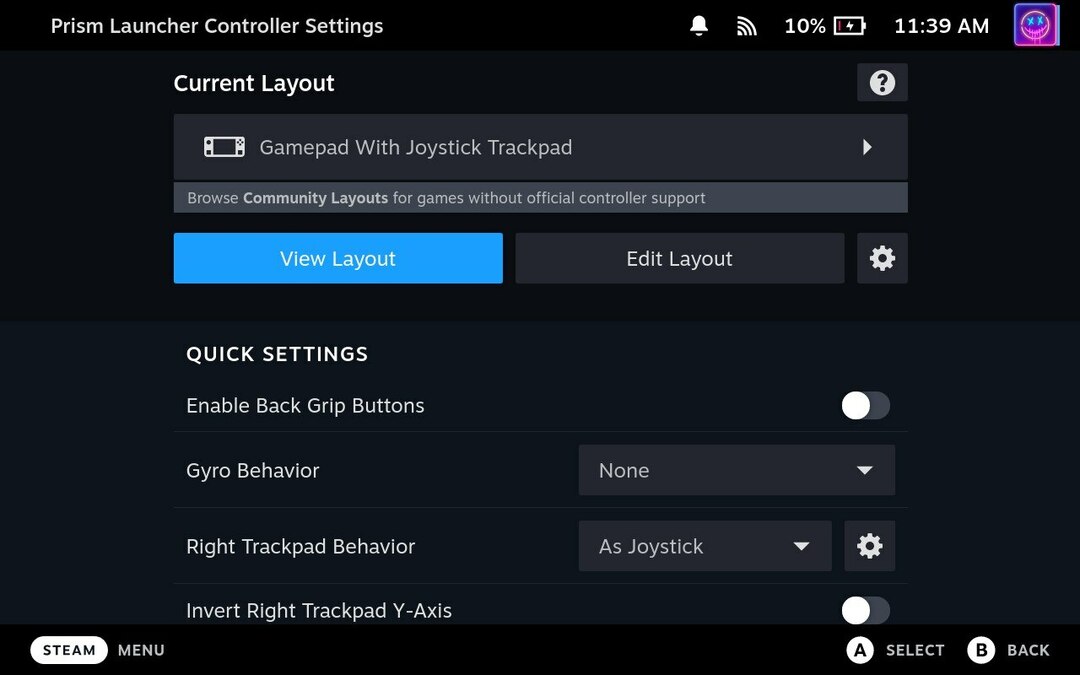
-
Προσαρμόστε τα χειριστήρια σας: Στο ίδιο μενού Ρυθμίσεις ελεγκτή, μπορείτε επίσης να προσαρμόσετε τα χειριστήρια σας. Μπορείτε να αντιστοιχίσετε τα κουμπιά στο χειριστήριο Nintendo για να αντιστοιχούν στα χειριστήρια στα παιχνίδια σας στο Steam.
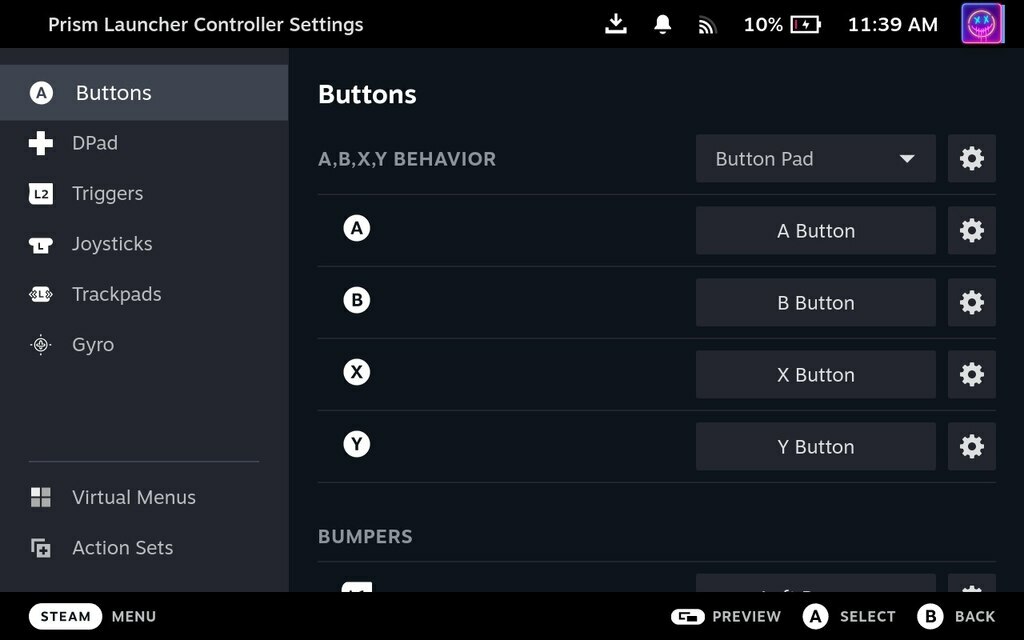
- Ξεκινήστε το Gaming: Μόλις ρυθμιστεί και διαμορφωθεί το χειριστήριό σας, είστε έτοιμοι να ξεκινήσετε το παιχνίδι! Ξεκινήστε το αγαπημένο σας παιχνίδι Steam και απολαύστε το παιχνίδι με το χειριστήριο Nintendo.
Και αυτό είναι! Ρυθμίσατε με επιτυχία και χρησιμοποιήσατε ένα χειριστήριο Nintendo στο Steam Deck σας.
συμπέρασμα
Η χρήση των χειριστηρίων Nintendo στο Steam Deck σας είναι ένας πολύ καλός τρόπος για να βελτιώσετε την εμπειρία παιχνιδιού σας, ειδικά εάν είστε ήδη εξοικειωμένοι με τα καινοτόμα και άνετα χειριστήρια της Nintendo. Με αυτόν τον οδηγό, θα πρέπει να μπορείτε εύκολα να ρυθμίσετε και να χρησιμοποιήσετε το χειριστήριο Nintendo με το Steam Deck.
Θυμηθείτε, το Steam Deck είναι κάτι περισσότερο από μια απλή κονσόλα παιχνιδιών. Είναι ένας ισχυρός υπολογιστής χειρός που σας επιτρέπει να κάνετε πολλά περισσότερα από το να παίζετε απλά παιχνίδια. Εξερευνήστε, πειραματιστείτε και αξιοποιήστε στο έπακρο το Steam Deck σας.
Μείνετε συντονισμένοι για περισσότερες συμβουλές και κόλπα για το πώς να αξιοποιήσετε στο έπακρο τις συσκευές παιχνιδιών σας. Καλό παιχνίδι!
Λάβετε υπόψη ότι η διεπαφή και η λειτουργικότητα του Steam Deck ενδέχεται να αλλάξουν με ενημερώσεις και διαφορετικές εκδόσεις του λογισμικού. Ανατρέχετε πάντα στους πιο πρόσφατους επίσημους πόρους της Valve Corporation και στο εγχειρίδιο της συσκευής σας για τις πιο ακριβείς, ενημερωμένες πληροφορίες.